¿Cuántas veces te ha pasado esto? Usted se ocupa de sus propios asuntos en su computadora portátil, luego la computadora de repente le notifica que la batería está casi vacía. Luego tienes que darte prisa para encontrar el cargador y enchufarlo antes de que todo se oscurezca.
Una vez que se enciende, debe estar listo para comenzar, pero a veces conecta el adaptador de CA y no obtiene nada. Sin luces encendidas, sin pantalla brillante y sin icono de «batería cargándose» en la esquina. ¿Qué podría estar mal?
Hay muchas formas de cuidar la batería, pero varias cosas pueden fallar entre el tomacorriente y la computadora. Algunos pueden solucionarse fácilmente con mejoras de software o una batería nueva, pero otros problemas pueden requerir una visita a un taller de reparación o incluso un reemplazo completo del sistema.
Saber cuál es cuál puede ahorrarle horas de frustración y cientos de dólares en reparaciones. Con un enfoque de adentro hacia afuera, puede delimitar rápidamente dónde surge un problema y encontrar la solución más rentable. Aquí se explica cómo solucionarlo.
Resumen
¿Estás involucrado?

(Foto: Danicek / Shutterstock)
Suena tonto, pero debe asegurarse de que su computadora portátil esté realmente enchufada. Esta es la razón principal por la que es posible que su computadora ni siquiera se inicie. Ningún ajuste de software o reparación de hardware puede encender mágicamente una computadora portátil desconectada. Por lo tanto, antes de hacer cualquier otra cosa, asegúrese de que la toma de corriente y los enchufes del portátil estén bien asentados.
Verifique el cubo del adaptador de CA y asegúrese de que todos los cables extraíbles estén completamente insertados. Además, asegúrese de que la batería esté colocada correctamente en su compartimento y que no haya ningún problema con la batería o los puntos de contacto de la computadora portátil.
Finalmente, averigüe si el problema con la computadora portátil tiene algo que ver con eso. Intente enchufar el cable de alimentación en un tomacorriente diferente para ver si hay un cortocircuito o un fusible. Si está conectado a un protector contra sobretensiones o a un cable de extensión, retírelo y conéctelo directamente a la pared.
En este punto, si eso sigue sin funcionar, hemos descubierto que el problema no se debe solo a un error del usuario. Hay un problema real con la fuente de alimentación de la computadora portátil; Ahora solo es cuestión de averiguar dónde puede estar el problema. Se empieza quitando donde no está. Comencemos con los problemas más comunes y fáciles de resolver.
Pierde la batería

(Foto: Zlata Ivleva)
Primero, verifique la integridad de la batería. Si su computadora portátil viene con una batería extraíble, retírela y mantenga presionado el botón de encendido durante aproximadamente 15 segundos para drenar la energía residual del dispositivo. Luego, con la batería extraída, conecte el cable de alimentación y encienda la computadora portátil.
Si la computadora portátil se enciende correctamente, significa que el adaptador de CA está funcionando correctamente y el problema probablemente sea una batería baja. Siempre puede volver a instalar la batería e intentarlo de nuevo; tal vez la batería estaba colocada.
Si su computadora portátil no tiene un compartimento de batería visible en la parte inferior, es posible que esté integrado en su computadora portátil (como la mayoría de las Mac) y deberá abrirlo usted mismo o llevarlo a reparar para probar las baterías.
Asegúrese de estar utilizando el puerto USB-C correcto

(Foto: Zlata Ivleva)
USB-C es un popular estándar multiplataforma para conectar periféricos, transferir datos y cargar baterías. El nuevo estándar permite dispositivos más delgados, pero también puede causar cierta confusión. Algunos fabricantes han decidido que algunos puertos USB-C serán solo de datos, por lo que no cargarán su dispositivo.
En algunos casos, puede encontrar un dispositivo con dos puertos USB-C: uno que se puede usar para cargar o transferir datos y otro que es solo para transferencia de datos. Si encuentra un problema que no se carga, asegúrese de estar conectado al puerto USB-C correcto. Incluso puede ver un pequeño ícono en el costado que indica qué puerto se está cargando.
¿Tu cargador es lo suficientemente potente?

Del mismo modo, el hecho de que el adaptador de corriente encaje en el puerto de carga de su computadora portátil no significa que sea lo suficientemente potente como para cargar su computadora. Esto es cierto para cualquier tipo de cargador, pero es un problema particularmente común con las computadoras portátiles que se cargan a través de USB-C; técnicamente, puede conectar cualquier cargador USB-PD, pero algunos pueden tener una entrada de energía demasiado baja para cargar correctamente.
Verifique el consumo de energía del cargador provisto con la computadora portátil; si vino con un cargador de 45 W, probablemente querrá quedarse con un cargador de 45 W (o más) para alimentarlo, etc. Un cargador con un consumo de energía más bajo puede evitar el la batería se descargue cuando la use, pero con una carga más alta no será suficiente. Si logra cargar su computadora, será mucho más lento de lo habitual. Si está usando un cargador USB-C de terceros, intente usar uno certificado por USB-IF.
Para las computadoras portátiles que no se cargan a través de USB-C, generalmente recomiendo usar el cargador oficial del fabricante. Los cargadores de marca baratos pueden ser malos o incluso peligrosos, por lo que si tiene uno, intente cargar un cargador de computadora portátil oficial en su lugar.
Roturas, burnouts y shorts

(Foto: Aleksandrs Muiznieks / Shutterstock)
Toque toda la longitud del cable de alimentación, dóblelo y dóblelo para verificar que no esté torcido o roto. Revise los extremos en busca de conexiones rotas, como enchufes sueltos o lugares que podrían haber mordido a la mascota o quedar atrapados en la aspiradora.
Compruebe el bloque de CA. ¿Está descolorido? ¿Algunas partes están torcidas o ensanchadas? Huele: si huele a plástico quemado, probablemente ese sea el problema. Es posible que deba reemplazar el conector de alimentación. Ponte en contacto con el fabricante para saber si te enviará uno nuevo en garantía. (O, además, si te venden uno directamente).
Revisa el conector

(Foto: Arsa Ingin Moksa / Shutterstock)
Cuando conecte el conector de alimentación de la computadora portátil, la conexión debería ser bastante segura. Si hay polvo u otros depósitos dentro del conector, es posible que no sea posible realizar una conexión limpia. Intente limpiar el conector con un palillo y vuelva a conectarlo.
En casos más extremos, es posible que el gato se balancee o esté suelto, o cediendo cuando debería permanecer firme. Esto podría significar que el conector de alimentación dentro del chasis se ha roto y deberá llevar su computadora a un taller de reparación (o, si quiere abrirla, hacer algunas reparaciones en casa).
Combatir el calor

(Foto: Iammotos / Shutterstock)
Las baterías son sensibles al calor, por lo que si su computadora portátil se sobrecalienta, esto puede causar un problema. A medida que aumenta la temperatura, el sensor de la batería puede fallar, lo que le indica al sistema que la batería está completamente cargada o que falta, lo que provoca problemas de carga. Incluso puede encontrar que su sistema se apaga para evitar que la batería se sobrecaliente y provoque un incendio.
Estos problemas se vuelven mucho más probables cuando se trabaja con computadoras portátiles más antiguas que tienen una refrigeración de menor calidad que los equipos más modernos, o si tiende a usar la computadora portátil en el sofá o en la cama, lo que puede bloquear las rejillas de ventilación. Apague el sistema, deje que se enfríe durante un tiempo y asegúrese durante un tiempo de que las rejillas de ventilación estén libres de polvo y no estén bloqueadas por mantas.
Verifique su configuración en Windows o macOS
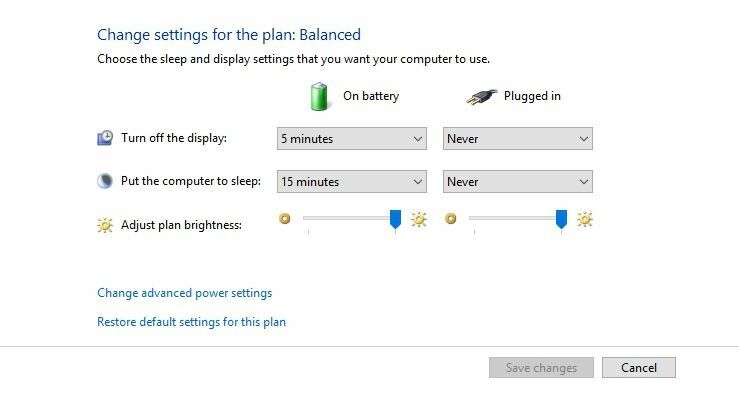
En Windows 10, abra el menú Inicio y busque «Configuración de encendido y suspensión» y luego haga clic en Configuraciones de energía adicionales Enlace. (En versiones anteriores de Windows, abra el Panel de control y busque «Opciones de energía»). Haga clic en Cambiar la configuración del horario y verifique visualmente que todos estén configurados correctamente.
Tenga cuidado con las opciones incorrectas de batería, pantalla y suspensión. Por ejemplo, configurar la batería puede causar problemas si configura la computadora para que se apague cuando el nivel de la batería sea demasiado bajo o si configura el nivel de la batería demasiado bajo.
También puede asignar acciones como dormir y apagar cuando cierra la tapa o presiona el botón de encendido. Si se han cambiado estas configuraciones, es fácil sospechar una falla de energía, incluso si no hay un problema físico con la batería o el cable de carga. La forma más fácil de asegurarse de que su configuración no esté causando problemas es restablecer el perfil de energía a su configuración predeterminada.
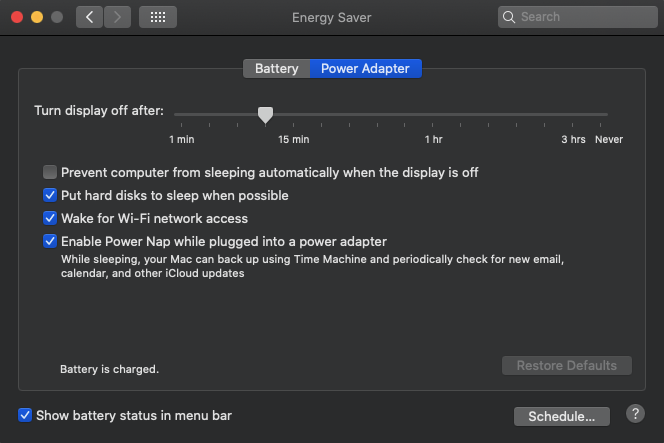
Los usuarios de Mac pueden abrirlo Preferencias del sistema > Ahorro de energíay luego verifique sus preferencias. La configuración de Mac se ajusta mediante un control deslizante que le permite elegir cuánto tiempo su computadora permanece inactiva hasta que entra en modo de suspensión. Si el intervalo es demasiado corto, puede sospechar problemas de batería cuando la configuración es la verdadera culpable.
Asegúrese de comprobar estos ajustes tanto para la batería como para la alimentación de pared. Es posible que desee volver a la configuración predeterminada para ver si cambiar la configuración está causando el problema.
Actualice sus controladores
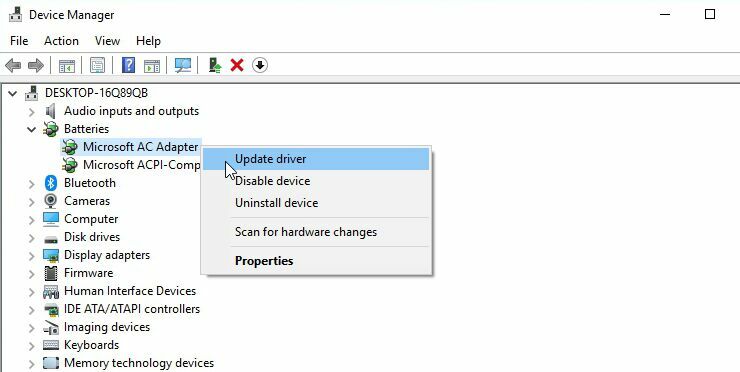
Abra el menú Inicio y busque «Administrador de dispositivos». Bajo Batería, debería ver varios elementos: generalmente uno para el cargador y otro que aparece como la batería del método de control compatible con ACPI de Microsoft, aunque puede haber otros. Haga clic con el botón derecho en cada elemento y seleccione Actualizar el controlador.
Cuando todos los controladores estén actualizados, reinicie la computadora portátil y vuelva a conectarla. Si esto no resuelve el problema, puede descargar los controladores más recientes del sitio web del fabricante. También puede intentar desinstalar completamente la batería del método de control compatible con ACPI de Microsoft y reiniciar su computadora, lo que debería indicar a Windows que reinstale el controlador desde el principio.
Deberá intentar restablecer el controlador de administración del sistema (SMC) en su Mac. Para las computadoras portátiles con baterías extraíbles, es tan fácil como apagar la alimentación, retirar la batería, desconectar la alimentación y presionar el botón de encendido durante cinco segundos. Vuelva a insertar la batería, vuelva a conectar la alimentación y encienda la computadora portátil.
Para las Mac más nuevas con baterías selladas en el estuche, apague la computadora, pero deje el adaptador de CA conectado. Con la alimentación apagada, presione y mantenga presionado el interruptor de encendido Mayús + Control + Opción en el lado izquierdo del teclado. Suelte los botones y el botón de encendido al mismo tiempo y luego intente encender la computadora portátil.
Reemplace el cable y la batería

(Foto: Damrong Rattanapong / Shutterstock)
Si los trucos de software anteriores no funcionan y no puede resolver el problema con las piezas que tiene a mano, es posible que deba comprar una batería nueva o un adaptador de CA (que dependerá de lo que haya podido reducir usando el pasos de solución de problemas anteriores).
Puede encontrar un cable de alimentación o una batería de repuesto en Amazon, pero nuevamente, asegúrese de que sea una pieza legítima del fabricante original. Nunca se recomienda usar reemplazos de terceros para cosas reales, especialmente cuando se trata de energía.
La mejor solución es ponerse en contacto directamente con el fabricante y pedir una pieza de repuesto si es posible. Será un poco más caro, pero sabrá que está obteniendo una pieza de calidad.
problemas en el interior

(Foto: Mike_shots / Shutterstock)
Cuando se agotan todas las opciones (probó otros cables de alimentación y baterías, revisó y volvió a verificar la configuración, solucionó cualquier problema de software), el problema probablemente esté dentro de la máquina. Este es probablemente un buen momento para ponerse en contacto con el soporte técnico.
Algunas partes internas pueden causar problemas si fallan o fallan. Los culpables comunes incluyen una placa base defectuosa, circuitos de carga dañados y sensores de batería que funcionan mal. Es probable que su marca y modelo particular de computadora portátil tenga sus propios problemas únicos y un operador de soporte técnico experimentado los haya visto todos.
La persona con la que está hablando probablemente lo guiará a través de muchos de los pasos anteriores, pero también estará al tanto de los problemas de software y hardware que son específicos de su configuración, como qué partes del hardware fallan normalmente.
Así como un enfermo consulta a un médico, los problemas internos requieren de un experto. Comuníquese con su fabricante para conocer las opciones de reparación bajo su garantía o llame a su servicio informático local.





